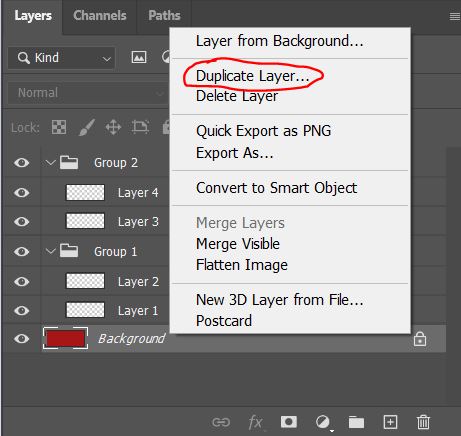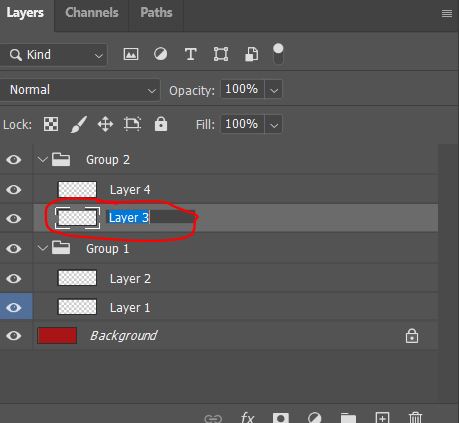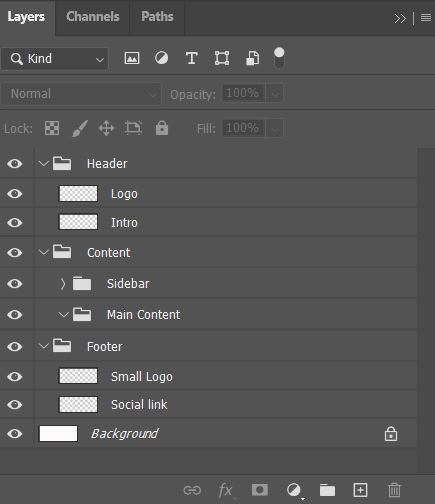Layer là gì? Thao tác với layer trong Photoshop
Trong bài này chúng ta sẽ tìm hiểu layer là gì cũng như cách tạo layer trong Photoshop, đây là một tính năng quan trọng nhất khi thiết kế đồ họa nói chung và Photoshop nói riêng.

Khi bạn học Photoshop thì điều đầu tiên bạn cần hiểu đó là layer, đây là tập hợp những lớp giúp tạo thành một bản thiết kế hoàn chỉnh. Đương nhiên nó chỉ tồn tại khi bạn lưu file ở định dạng psd, còn ở định dạng file hình ảnh như png hay gif thì layer không còn nữa.
I. Layer là gì?
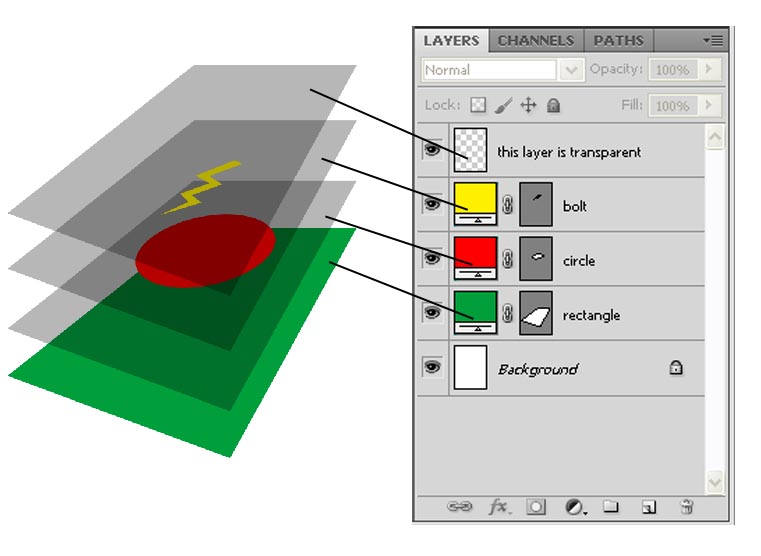
Trong Photoshop thì layers là tập hợp những mẫu thiết kế nhỏ giúp tạo thành một bản thiết kế hoàn chỉnh. Và đúng với tên gọi của nó, Layer dịch ra tiếng Việt có nghĩa là Lớp, có ý nghĩa là mỗi layer là một lớp và khi xếp chồng lên nhau thì tạo thành một bản thiết kế của Photoshop mà ta hay gọi là file PSD.
Mình sẽ không nói quá sâu vào khái niệm mà chỉ dẫn thực tế để các bạn hiểu tại sau khái niệm Layer lại được đưa vào Photoshop nhé.
Bài viết này được đăng tại [free tuts .net]
Giả sử bạn đang thiết kế một ngôi nhà và nó có rất nhiều chi tiết nhỏ. Nếu bạn thiết kế tất cả các chi tiết đó trên một lớp thôi thì sẽ rất khó chỉnh sửa, bởi khi áp dụng một hiệu ứng trong photoshop thì nó có tác dụng cho cả layer nên không thể thiết kế riêng cho từng chi tiết được
Giải pháp là ta sẽ tách mỗi chi tiết thành một layer và tạo các hiệu ứng / màu sắc phù hợp cho chi tiết đó. Cuối cùng ráp tất cả các chi tiết đó lại thì sẽ thành một bản thiết kế ngôi nhà hoàn chỉnh.
II. Cấu trúc layer trong Photoshop
Bây giờ ta sẽ tìm hiểu đến phần giao diện của layer nhé.
Bạn hãy để ý ở góc dưới bên phải của màn hình sẽ có một ô chứa tất cả những layer đang có của file photoshop.
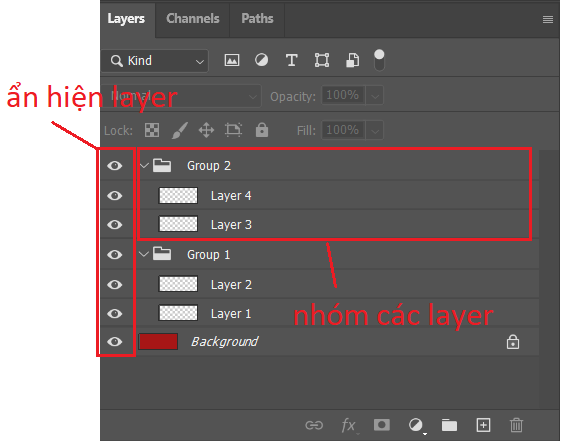
Theo như trong hình thì mỗi layer mình đã gom thành một nhóm riêng biệt.
- Group 1 chứa 2 layer (layer 3 và layer 4)
- Group 2 chứa 2 layer (layer 1 và layer 2)
Con mắt kế bên mỗi layer và group được dùng để ẩn hoặc hiện layer đó.
Thực tế bạn không cần tạo Group cũng được, tuy nhiên nếu file psd của bạn có quá nhiều layer thì nên gom nhóm lại để sau này dễ quản lý. Ngoài ra bạn cũng có thể tạo một Group nằm bên trong một Group khác.
III. Làm việc với Layer trong Photoshop
1. Cách tạo group layer trong Photoshop
Để tạo group thì bạn hãy click vào biểu tượng Folder nằm phía dưới cùng của hộp thoại Layer.
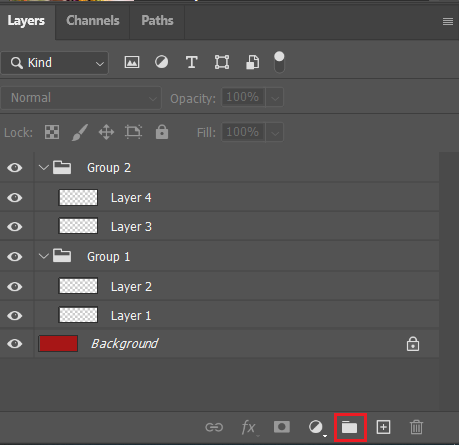
Photoshop sẽ tạo một group nằm ở cấp ngoài cùng, trừ khi bạn đang chọn vào một group nào đó thì photoshop sẽ tạo group mới đó nằm bên trong group mà bạn đang chọn.
2. Cách tạo Layer trong Photoshop
Để tạo mới một layer thì ta có hai trường hợp.
Trường hợp 1: Bạn muốn nhân bản môt layer có sẵn.
Hãy chọn vào layer cần nhân bản, sau đó nhấn tổ hợp phím Ctr + J là xong.
Hoặc click chuột phải vào layer cần nhân bản, sau đó chọn Duplicate Layer.
Trường hợp 2: Tạo mới một layer trắng tinh.
Bạn hãy chọn vị trí muốn thêm layer, sau đó nhấn tổ hợp phím Shift + Ctr + N.
Hoặc bạn cũng có thể click vòa biểu tượng dấu cộng ở dưới cùng của hộp thoại layer.
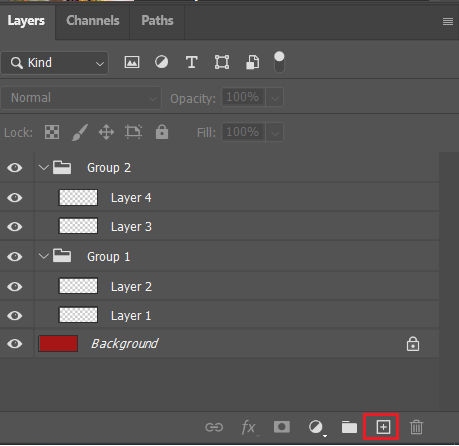
3. Cách xóa layer trong Photoshop
Xóa layer rất đơn giản, bạn chỉ cần chọn layer cần xóa và nhấn phím Delete là được. Nếu muốn xóa nhiều layer thì hãy dùng chuột kết hợp phím Shift hoặc Ctr để chọn, sau đó xóa như bình thường.
Ngoài ra bạn cũng có thể click vào biểu tượng thùng rác ở hình dưới đây.
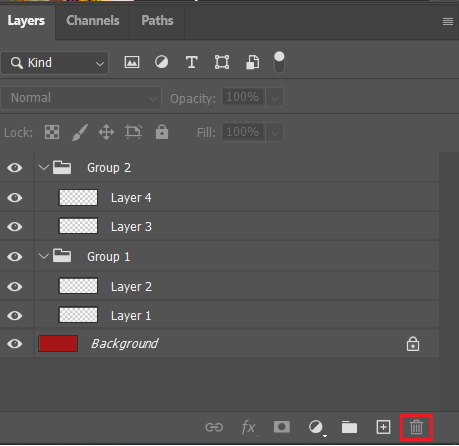
4. Di chuyển các Layer trong Photoshop
Để di chuyển thì bạn hãy dùng chuột kéo layer đến vị trí mong muốn nhé.
Bạn có thể kéo layer từ group này sang group khác, hoặc kéo từ group này vào bên trong group khác cũng được.
5. Đổi tên Layer trong Photoshop
Việc đổi tên cho layer hoặc group rất đơn giản, bạn chỉ cần nhấn dúp chuột hai lần vào đối tượng cần đổi, sau đó nhập tên mới là xong.
IV. Thực hành tạo layer cho một mẫu thiết kế Photoshop
Bây giờ bạn hãy tự mình thực hành cách sử dụng layer thông qua một ví dụ nhé.
Hãy tạo danh sách các layer và group, sau đó đặt tên cho chúng y như sơ đồ dưới đây.
[Group] Header ---- Logo ---- Intro [Group] Content ---- Sidebar ---- Main Content [Group] Footer ---- Small Logo ---- Social link
Và đây là kết quả mà bạn phải làm theo.
Như vậy là mình đã giới thiệu xong khái niệm Layer là gì, cũng như các thao tác với layer cơ bản như: Tạo layer, đổi tên layer, nhân bản layer, xóa layer, .. Chúc bạn học tốt nhé.

 Cách tạo và sử dụng Pattern trong Photoshop
Cách tạo và sử dụng Pattern trong Photoshop  Cách lấy lại thanh công cụ trong Photoshop bị ẩn
Cách lấy lại thanh công cụ trong Photoshop bị ẩn  Tải bộ thư viện Brush Photoshop đẹp cho Designer chuyên nghiệp
Tải bộ thư viện Brush Photoshop đẹp cho Designer chuyên nghiệp  Cách tạo chữ mạ vàng trong Photoshop (Gold Text Effect)
Cách tạo chữ mạ vàng trong Photoshop (Gold Text Effect)  Các vòng lặp trong VBA: Vòng lặp For và Do While
Các vòng lặp trong VBA: Vòng lặp For và Do While  Cách khai báo biến trong PHP, các loại biến thường gặp
Cách khai báo biến trong PHP, các loại biến thường gặp  Download và cài đặt Vertrigo Server
Download và cài đặt Vertrigo Server  Thẻ li trong HTML
Thẻ li trong HTML  Thẻ article trong HTML5
Thẻ article trong HTML5  Cấu trúc HTML5: Cách tạo template HTML5 đầu tiên
Cấu trúc HTML5: Cách tạo template HTML5 đầu tiên  Cách dùng thẻ img trong HTML và các thuộc tính của img
Cách dùng thẻ img trong HTML và các thuộc tính của img  Thẻ a trong HTML và các thuộc tính của thẻ a thường dùng
Thẻ a trong HTML và các thuộc tính của thẻ a thường dùng